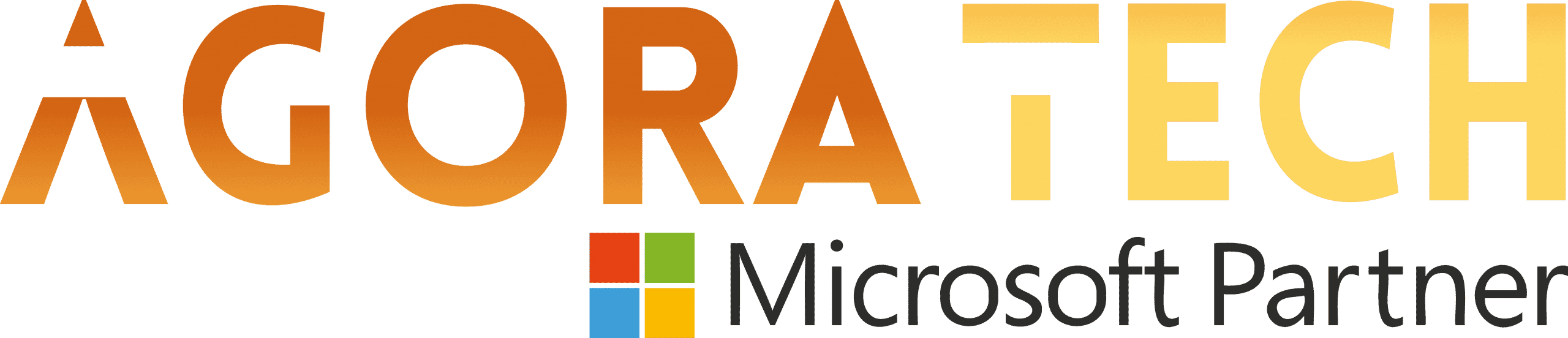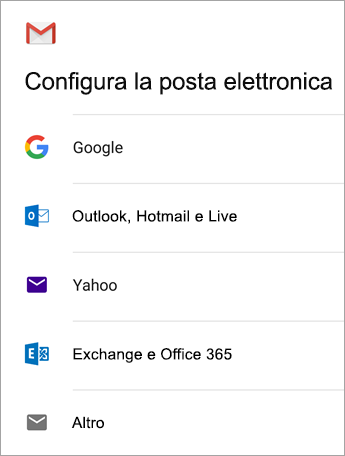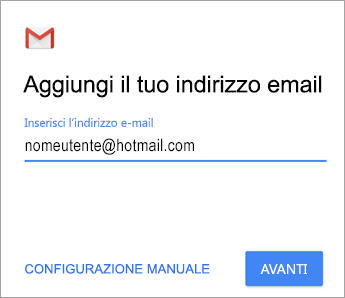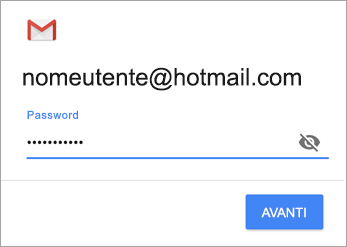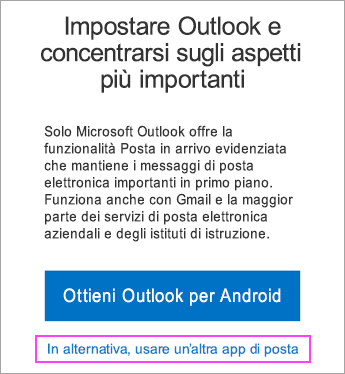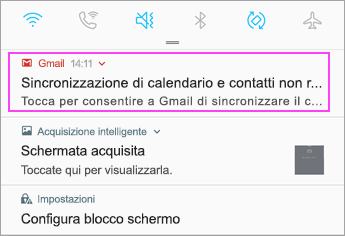Si applica all’app di posta elettronica predefinita di Android: APP GMAIL

Aggiornare l’app Gmail alla versione più recente:
- Aprire l’app Google Play Store nel telefono.
- Digitare “Gmail” nella barra di ricerca e quindi selezionare Aggiorna.
NOTA : Se l’opzione di aggiornamento non è disponibile, si ha già la versione più recente.
Dopo l’installazione dell’aggiornamento, toccare l’icona dell’app Gmail per aprirla.
Toccare l’icona di menu nell’angolo in alto a sinistra > Impostazioni > Aggiungi account > Exchange e Office 365.
IMPORTANTE : NON scegliere “Outlook, Hotmail e Live”, a meno che non si voglia solo sincronizzare la posta elettronica.
Immettere l’indirizzo di posta elettronica completo e toccare Avanti.
Immettere la password e quindi toccare Avanti.
NOTA : Se viene chiesto di aggiungere le impostazioni server, chiederle all’amministratore IT o al provider di posta elettronica. Quindi configurare manualmente l’account.
Seguire le istruzioni visualizzate, inclusa la richiesta delle autorizzazioni di sicurezza. Potrebbe venire chiesto anche di configurare le impostazioni di sincronizzazione e di impostare un nome visualizzato.
Se si usa Office 365 per le aziende, è anche possibile che venga chiesto di fornire un ulteriore controllo di sicurezza. In questo caso, scegliere Attiva.
Passare alla Posta in arrivo. Se viene visualizzato un messaggio con il testo “Azione necessaria per la sincronizzazione della posta elettronica“, aprirlo e toccare In alternativa, usare un’altra app di posta.
Se questo messaggio non viene visualizzato e la sincronizzazione della posta elettronica viene eseguita, saltare questo passaggio.
Aprire la barra di notifica di Android scorrendo rapidamente verso il basso dalla parte superiore dello schermo.
Se viene visualizzata una notifica cheindica che non è possibile sincronizzare calendario e contatti, toccarla. Quindi toccare Consenti per concedere l’accesso e completare la procedura.
NOTA : Se non compare la notifica di un errore di sincronizzazione, il problema è risolto.